iPhoneのバッテリー表示色がオレンジ(黄色)!?残量が表示されない!?を解決
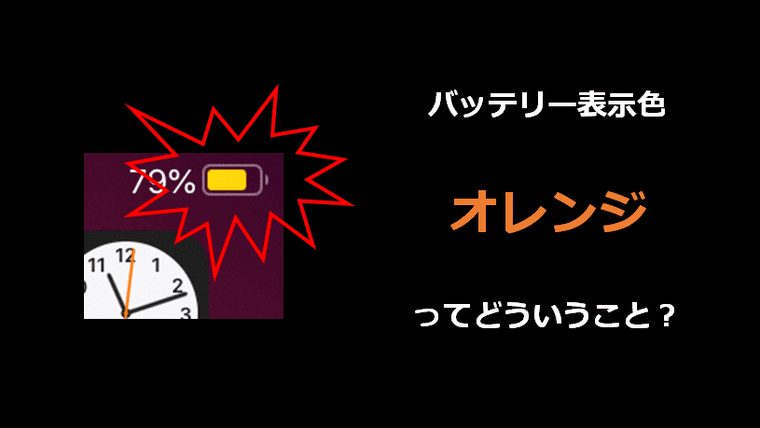
「iPhoneのバッテリーの色がオレンジ(黄色)でどうしたらいいのかわからない!」というあなた、このページを見て秒で解決しましょう。
また「バッテリーの横の数字が表示されない」という時の解決方法もあわせて解説していきます。
「いやいやバッテリ表示の数字自体がおかしいんだよ!」という方はこちらをどうぞ。
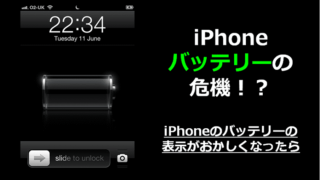
iPhoneのバッテリー表示が色がオレンジ(黄色)の時

iPhoneのバッテリー表示が色がオレンジ(もしくは黄色)の時「何かが起こっているのか」と思ってしまいそうですよね。
実は不具合でもなんでもなく、低電力モードに入っただけなのです。
色がオレンジ(黄色)になる原因は低電力モード
低電力モードとは、その名の通りiPhoneの消費電力を抑えてバッテリを長持ちさせるモードです。
バッテリー残量を示すアイコンがオレンジ色(黄色)になっている時、なんらかのきっかけで低電力モードがONになってしまってしまっているのです。
なお考えられるきっかけとしてはiPhoneのバッテリー容量が20%を切った時に以下のような画面で「低電力モード」を選択したことです。
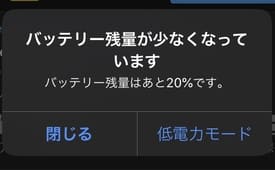
一度低電力モードに設定しても、再度充電をして80%以上にバッテリ残量が戻ると自動で低電力モードは解除されます。
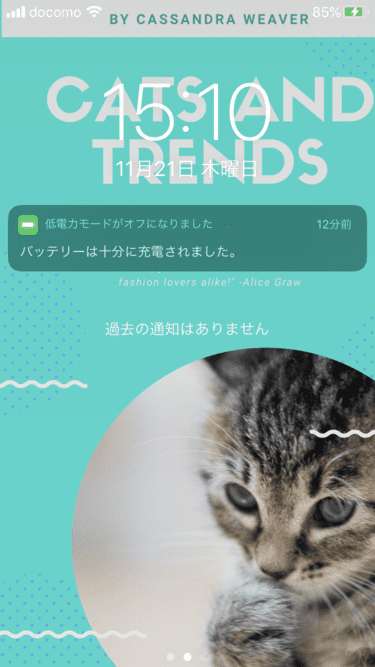
しかし80%に達するまでに充電をやめてしまうと、低電力モードの状態がキープされてしまうのですね。
なお低電力モードが端末に与える影響について、Appleからは以下のようにアナウンスされています。
低電力モードにすると、以下の機能が制限されるか、機能に影響が出ます。
- メールの取得
- “Hey Siri”
- App のバックグラウンド更新
- 自動ダウンロード
- 一部のビジュアルエフェクト
- 自動ロック (デフォルトは 30 秒後)
- iCloud 写真 (一時的に停止)
(Apple)
その他CPU性能を引き下げるという報告もあるので、画質ゴリゴリのゲームをするときは注意しましょう。
オレンジ(黄色)の直し方
バッテリー残量を緑色になおすには低電力モードを解消する必要があります。
「設定」アプリ→バッテリーの順でタップをして画面上部の「低電力モード」をOFFにしましょう。
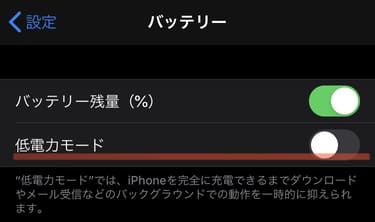
iPhoneのバッテリー残量が表示されない時

この記事ではあわせて「iPhoneのバッテリーマーク横の数字が出ないんだけど!」という方に向けて解決方法を紹介します。
iPhoneX以降の端末の場合:常時表示できない
残念ながらiPhoneX以降のiPhoneでバッテリー残量を常時表示する方法はありません。
これはFace IDのためのノッチ部分が、ステータスバーの表示スペースを圧迫しているためと考えられます。
もう仕様と割り切るしかないのが現状ですが、それでもバッテリー残量は気になりますよね。
バッテリーの残量を確認する方法は2つあります。
コントロールセンターでバッテリー残量を確認する
一つはコントロールセンターを利用する方法です。
ステータスバーの右側を上から下にスワイプするとコントロールセンターが表示されるので、そこから確認可能です。
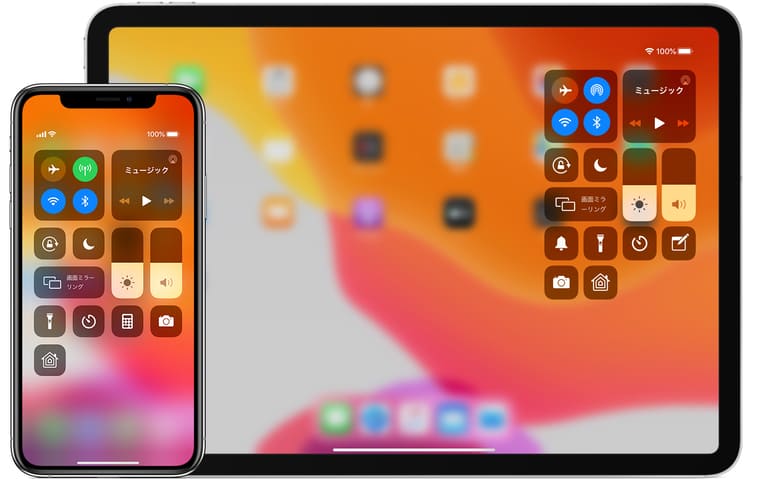 (出典:Apple)
(出典:Apple)
ウィジェットを確認する
ロック画面を左にスワイプすることで表示されるウィジェットからでもバッテリーの残量は確認できます。
下の動画にバッテリの表示のさせ方まで載せたので参考に!
iPhone8までの場合:常時表示可能
iPhone8までの場合は従来どおり、iOS13であっても常時表示可能です。
「設定」アプリ→バッテリ→「バッテリ残量(%)」をOFFにしましょう。
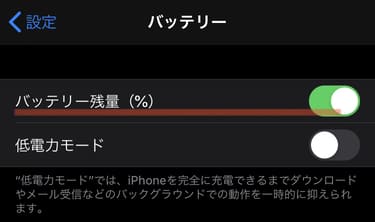
iPhoneのバッテリー表示がおかしい時の対策の対策はこちら
今回は
- iPhoneのバッテリ表示がオレンジの時
- iPhoneのバッテリ横に残量が表示されないとき
の解決方法について解説してきました。
色がオレンジのときは低電力モードになっているだけなので設定でもとに戻せます。
またバッテリ残量を表示させる方法についてはiPhone X以降だと残念がら常時点灯不可なのですが、8以前のiPhoneなら設定で常時表示させることが可能です。
なおiPhone X以降をお使いで「バッテリもちそのものを良くしたい!」という方は、iOS13から新搭載の昨日『ダークモード』にしてみるといいかもしれませんよ。





